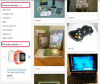Un tipico modulo RAM.
La quantità di memoria fisica o RAM installata è uno degli elementi più importanti di qualsiasi computer. Quantità maggiori di RAM consentono a giochi e applicazioni di funzionare più velocemente e in modo più efficiente. Alcuni giochi e programmi hanno requisiti minimi di memoria, quindi è importante sapere quanta RAM ha il tuo computer prima di acquistare nuovo software o tentare un aggiornamento. Segui questi passaggi per scoprire quanta RAM è attualmente installata nel tuo sistema.
Passo 1
Fare clic su "Start", quindi "Pannello di controllo" e poi "Sistema". Seleziona la scheda "Generale". La quantità di RAM e la velocità del processore saranno elencate in fondo alla pagina.
Video del giorno
Passo 2
Fare clic su "Start", quindi su "Tutti i programmi" e poi su "Accessori". Fare clic su "Strumenti di sistema" e quindi selezionare "Informazioni di sistema". La quantità di RAM sarà elencata sotto "Memoria fisica totale" a destra Pannello.
Passaggio 3
Riavvia il computer e segui le istruzioni nel manuale del proprietario per accedere al BIOS. La quantità di memoria installata sarà elencata nella pagina di riepilogo del sistema.
Passaggio 4
Vai su "Sistema", quindi su "Preferenze" e poi su "Elenco hardware" per trovare la quantità di RAM nel tuo sistema Se hai un sistema operativo diverso, come Ubuntu/Linux.
Consiglio
Fare riferimento al manuale del proprietario del computer per determinare la quantità massima di RAM che il computer può richiedere, nonché la velocità e il tipo. Puoi anche aprire il tuo computer per scoprire quanta memoria è installata. La velocità e il tipo di RAM verranno stampati su ciascun modulo di memoria. Ad esempio, potrebbe leggere qualcosa come 2GB DDRII 667.
Avvertimento
Tutte le versioni di Windows hanno limiti di memoria fisica integrati nel sistema. Se hai installato più RAM rispetto al limite, la quantità di memoria installata elencata in Windows non sarà accurata. Fare riferimento al collegamento sottostante per ulteriori informazioni.